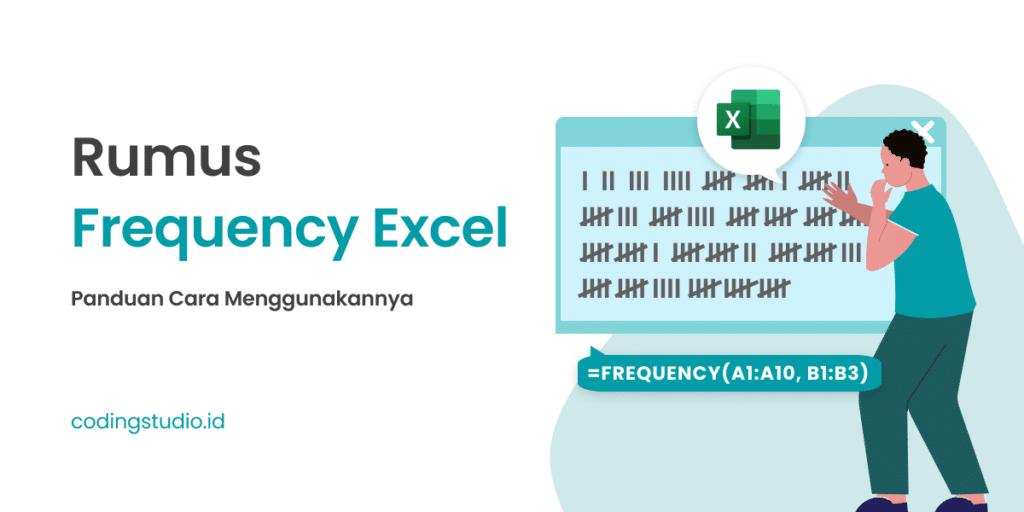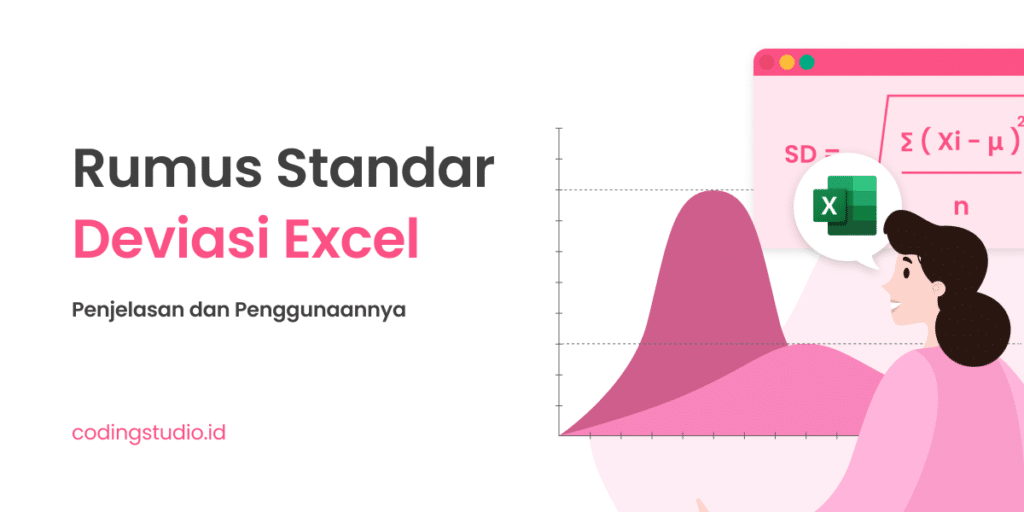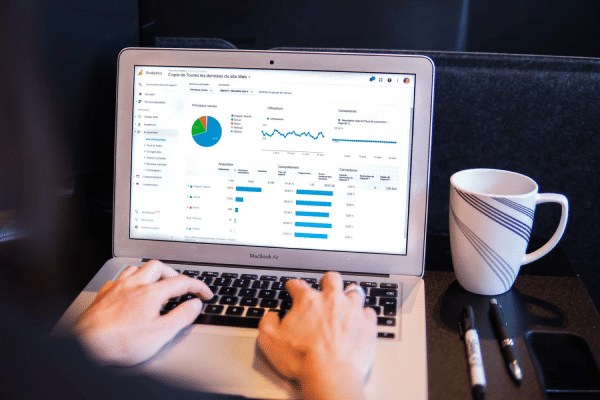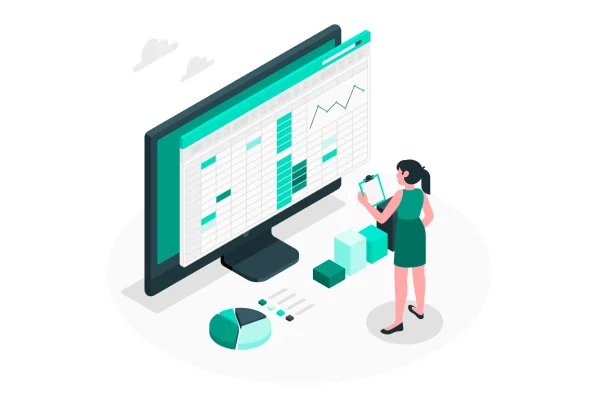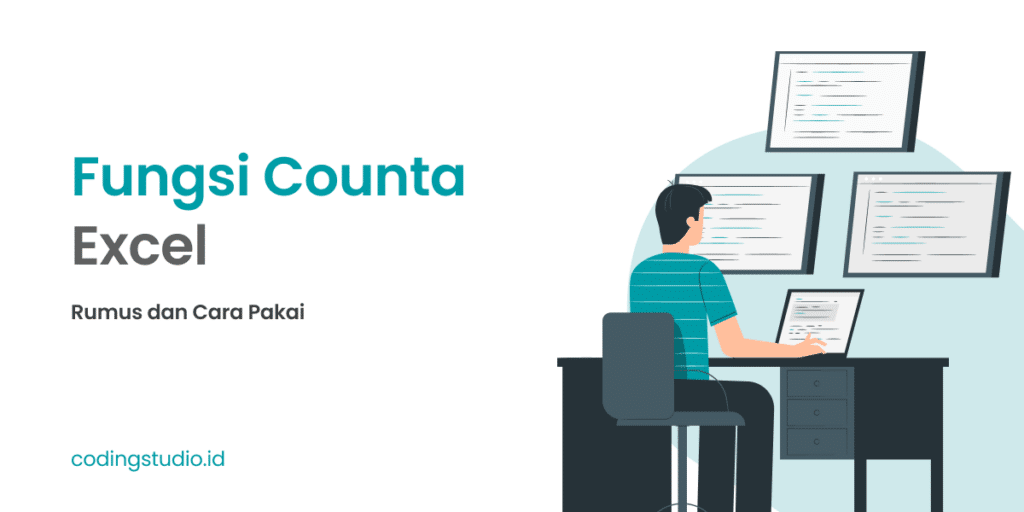Membuat Persentase di Excel untuk Berbagai Keperluan

Memahami cara membuat persentase di Excel sangat penting untuk Anda pahami. Pasalnya, rumus tersebut dapat digunakan untuk berbagai keperluan, mulai dari menghitung diskon, kenaikan dan penurunan suatu data, dan sebagainya.
Rumus Dasar Membuat Persentase di Excel
Pada dasarnya, membuat besaran persentase di laman Excel dapat dilakukan menggunakan rumus matematika. Meski demikian, Anda cukup memasukkan angka lalu menerapkan sejumlah rumus tanpa perlu menghitung secara manual.

Buat Anda yang ingin menghitung persentase di Excel secara langsung, sejatinya ada cara yang mudah, yakni dengan membagi nilai yang diinginkan lalu dikalikan dengan 100%. Secara lebih singkat, berikut rumus persentase yang dapat dijalankan:
=(nilai 1 / nilai pembanding) *100%
Sebagai contoh, Anda ingin mencari cara menghitung rata rata persentase di Excel dari angka 15 dengan pembanding 200. Maka dari itu, rumus yang dapat dibuat yaitu:
=(15/200)*100%
Jika sudah dimasukkan rumus tersebut, hasilnya mungkin tidak akan langsung menjadi persentase karena akan muncul 0,075. Gunakan saja kombinasi tombol keyboard Ctrl + Shift + % maka nantinya, akan muncul hasil akhir 8%.

Tips Membuat Persentase di Excel
Menggunakan rumus dasar perkalian untuk mencari nilai persentase memang dapat dihitung secara manual menggunakan kalkulator. Kendati demikian, Anda bisa menggunakan Excel untuk mencari persentase untuk membantu penghitungan dengan skala yang lebih rumit
1. Mengubah bentuk angka desimal menjadi persen
Seperti yang sudah disampaikan sebelumnya, cara membuat persentase di Excel sejatinya tidak sulit. Anda dapat menggunakan kombinasi beberapa tombol pada keyboard untuk mengubah angka desimal menjadi persentase.
Meski demikian, Anda juga dapat mengubah angka biasa menjadi bentuk persen menggunakan cara lain, terutama melalui tab menu pada Excel. Adapun langkah-langkahnya yakni sebagai berikut:
- Blok sel yang ingin diubah menjadi persentase. Anda dapat memilih satu hingga beberapa sel sesuai kebutuhan.
- Apabila memerlukan satu kolom sekaligus, maka Anda dapat mem-blok semua kolom dengan klik huruf yang ada di bagian atas.
- Selanjutnya, klik tab “Home” lalu pilih menu “Number”
- Pilih “Percentage” lalu klik OK
- Anda juga dapat langsung klik simbol % untuk mengubah angka desimal menjadi persen.
2. Menghitung nilai diskon dengan persentase
Tips dan cara mendapatkan persentase di Excel juga dapat digunakan pada saat Anda akan menghitung nilai diskon. Menghitung potongan harga memang dapat menggunakan kalkulator, namun Anda dapat menggunakan Excel guna menghitung beberapa nilai sekaligus.
Adapun rumus yang dapat digunakan untuk mencari harga diskon yakni dengan mengalikan harga awal dengan persentase diskon yang sudah ditentukan. Untuk lebih mudahnya, rumus tersebut dapat ditulis sebagai berikut:
=sel harga awal * sel persentase diskon
Tentunya, harga diskon yang dimaksud bukanlah harga barang setelah dilakukan potongan. Untuk menghitung berapa harga akhir dari suatu barang dapat dilanjutkan dengan mengurangi harga awal dengan harga diskon yang sudah dihitung.
3. Mencari persentase proporsi
Ada juga cara menentukan persentase di Excel untuk mengolah bentuk persentase proporsi. Data tersebut kerap digunakan untuk mengetahui seberapa besar proporsi suatu bagian dari total keseluruhan. Misalnya berapa persen siswa perempuan pada satu kelas, berapa persen pemilih di suatu pemungutan suara, dan sebagainya.
Sebagai contoh, rumus persentase ini akan diterapkan untuk menghitung berapa banyak pengunjung di suatu pameran. Secara mudahnya, persentase tersebut dapat dihitung dengan rumus sebagai berikut:
=(sel nilai proporsi yang akan dihitung / sel proporsi secara keseluruhan ) * 100%
Contoh cara membuat persentase di Excel di atas merupakan salah satu contoh sederhana yang dapat dipraktikkan. Apabila hasilnya masih belum berbentuk persentase, Anda dapat mengubah hasil tersebut menggunakan tab menu Persentase atau kombinasi tombol keyboard Ctrl + Shift + %.
4. Menentukan persentase perubahan data
Dalam matematika, persentase perubahan dapat digunakan untuk menunjukkan perbedaan atau selisih yang menunjukkan nilai sebelum dan sesudah. Hanya saja, nilai-nilai tersebut diukur dalam bentuk persentase.
Adapun untuk menghitung persentase perubahan data ini dapat dilakukan dengan menghitung selisih nilai sesudah dan sebelumnya untuk kemudian dibagi dengan nilai sebelum. Secara rumus dapat dicari sebagai berikut:
=(sel nilai sesudah – sel nilai sebelum) / sel nilai sebelum
Sama halnya seperti penghitungan sebelumnya, apabila hasil cara menghitung persentase kenaikan dan penurunan di Excel masih berbentuk desimal, maka Anda dapat mengubahnya menjadi bentuk persentase dengan kombinasi tombol keyboard atau tab menu Percentage.
5. Menghitung persentase pertambahan nilai
Pada dasarnya mencari persentase pertumbuhan, baik yang sifatnya positif atau negatif sangat mungkin dilakukan menggunakan Excel. Anda dapat menjalankan rumus yang tidak jauh berbeda dengan rumus sebelumnya, namun pastikan kembali Anda menggunakan logika penghitungan.
Anda dapat menghitung pertambahan nilai suatu bilangan untuk keperluan pengolahan data, misalnya dengan menghitung berapa banyak kenaikan suatu anggaran. Anda dapat menggunakan rumus sebagai berikut:
=sel nilai sebelum * (1 + persentase pertambahan)
Hasil menghitung kenaikan persentase di Excel ini dapat berbentuk angka, terutama angka biasa. Anda dapat mengubah format hasil yang dicapai menggunakan tab menu Number untuk menyesuaikan dengan format data yang Anda inginkan.
Itulah beberapa hal mengenai rumus yang dapat digunakan untuk membuat persentase di Excel. Semoga bermanfaat dan dapat menjadi referensi untuk Anda yang sedang ingin belajar menggunakan berbagai perhitungan menggunakan Excel.
Nah, buat Anda yang ingin meningkatkan pemahaman mengenai cara membuat persentase di Excel, tidak ada salahnya mengikuti kursus online dari Coding Studio. Dilengkapi dengan tutor terbaik dan kurikulum terkini, Coding Studio menjadi pilihan tepat untuk belajar IT!